Начало работы с индивидуальной подпиской с предоставлением денег на счете в Azure
При доступе к подписке Azure Credit Subscription вы можете войти в систему и использовать свои кредиты.
У вас есть возможность использовать личный или корпоративный адрес электронной почты при входе.
Примечание.
Адрес электронной почты, используемый для входа, определяет, с каким клиентом microsoft Entra связана ваша подписка.
Выберите адрес электронной почты
Адрес электронной почты, который вы используете, должен соответствовать требованиям вашей организации— вы используете личную электронную почту или предоставленный вами адрес электронной почты вашей организации.
Использование личной учетной записи электронной почты или учетной записи Майкрософт (MSA)
Если вы войдете в систему с помощью таких личная учетная запись, как Gmail, Yahoo или Hotmail, ваша организация не имеет доступа к вашей работе, и у вас нет доступа к Active Directory, если только это сообщение не добавляется администратором. При входе с помощью личной электронной почты создается новый каталог Azure вместе с клиентом Azure от вашего имени. Профиль создается как Администратор верхнего уровня с доступом для добавления других администраторов и пользователей.
Использование корпоративной учетной записи электронной почты или рабочей учебной учетной записи (WSA)
При входе с помощью учетной записи организации вы добавляете пользователя в Active Directory вашей организации, предоставляя вашей организации доступ к управлению учетной записью и работой.
Активация подписки Azure Credit
Получив лицензию my.visualstudio.com, вы можете войти через my.visualstudio.com или portal.azure.com. Помните, что учетная запись, вложенная в систему, определяет, какой клиент находится в каталоге.
Вход в Visual Studio — my.visualstudio.com/benefits
Найдите плитку Azure в разделе "Сервис" на странице "Преимущества" и выберите "Активировать ", чтобы получить доступ к соответствующей подписке.
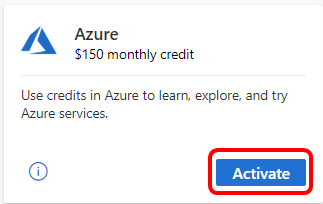
Если у вас нет существующей подписки Azure, вам будет предложено указать необходимые сведения для создания подписки Azure. Сначала нужно предоставить личную информацию, а затем нажать кнопку Далее.
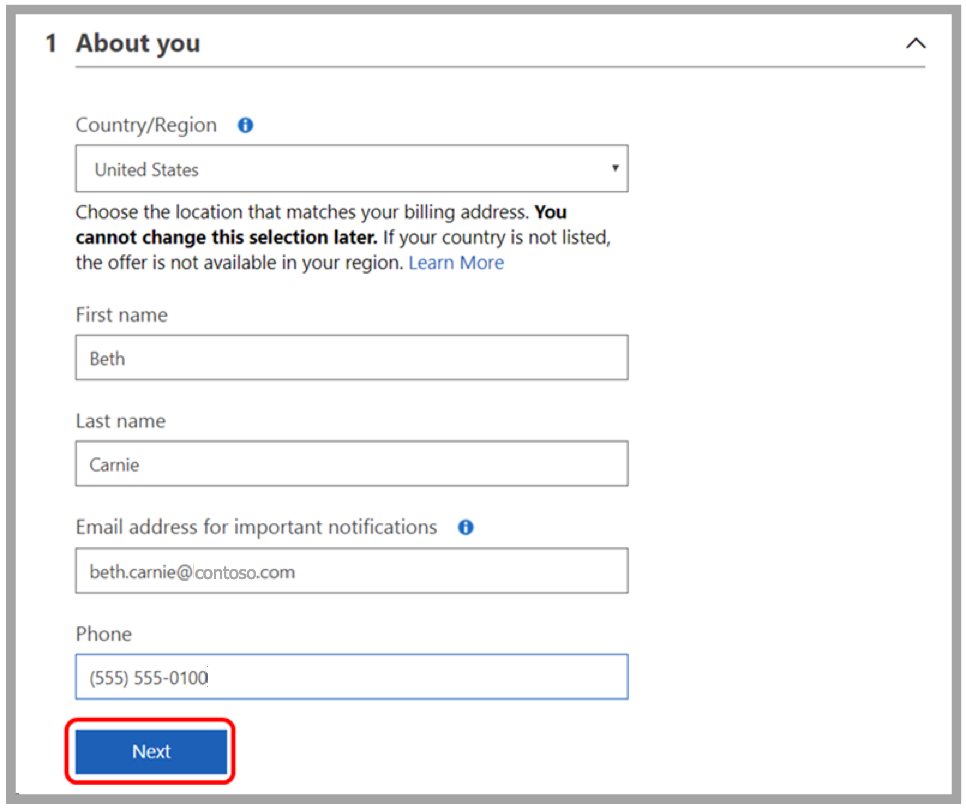
Затем необходимо проверить удостоверение с помощью простого кода проверки. Укажите свой номер телефона и выберите способ получения кода (текстовое сообщение или звонок). Введите полученный код и нажмите Проверить код.
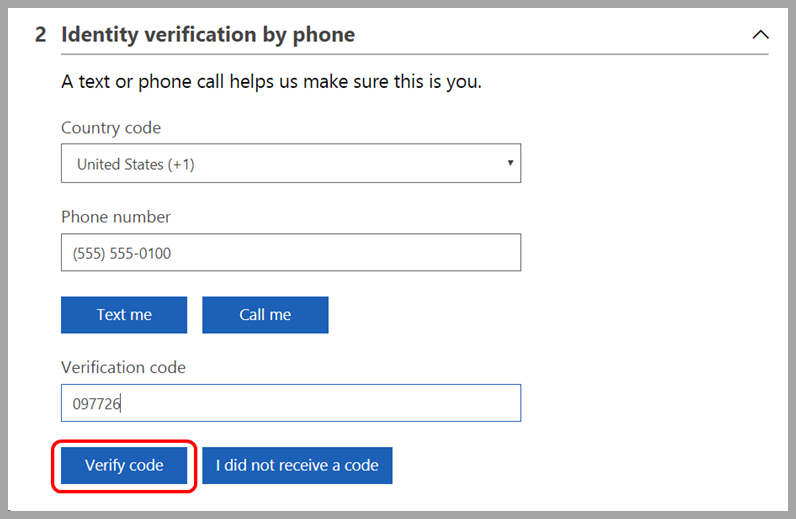
На последнем шаге установите флажок, чтобы принять условия, а затем нажмите Зарегистрироваться.
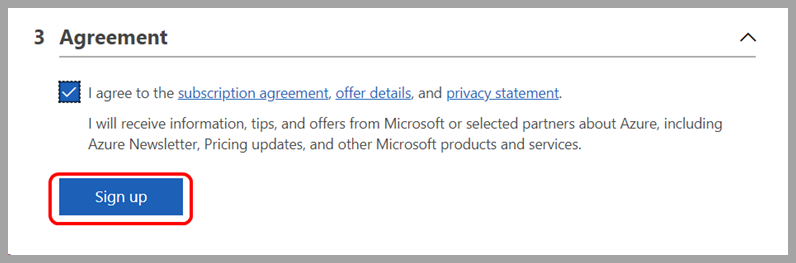
Центр быстрого запуска панели мониторинга Azure загружается.
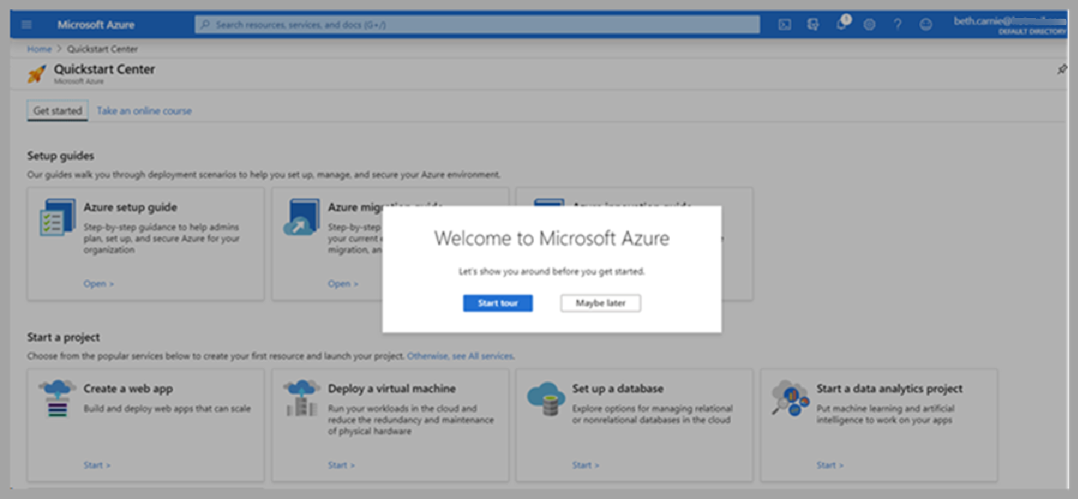
Добавьте портал Azure в закладки для быстрого доступа в будущем.
Дополнительные сведения см. в my.visualstudio.com или выполните следующую ссылку: используйте Microsoft Azure в подписках Visual Studio.
Вход с помощью портал Azure
Выберите или введите адрес электронной почты для проверки подлинности.
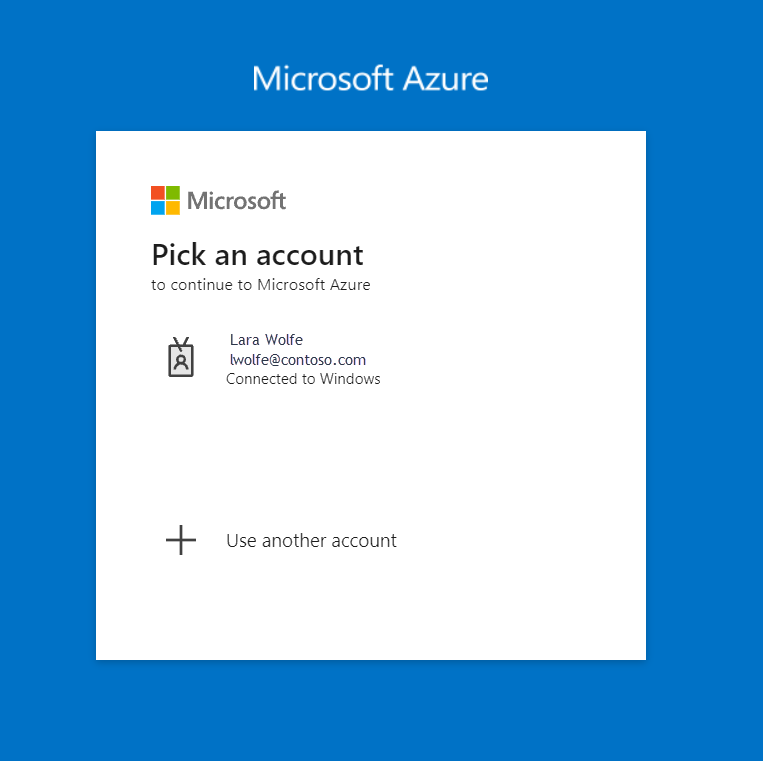
После входа перейдите к разделу Подписки в разделе Службы Azure.

Нажмите кнопку +Добавить.
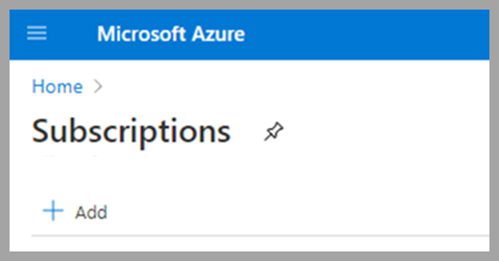
Откроется страница, на которой можно найти подходящие предложения.
Выберите требуемое предложение подписки, чтобы связать его с вашей учетной записью.
Примечание.
Этот метод использует учетные данные входа, используемые при входе в портал Azure. Этот способ входа имеет более высокую вероятность связывания подписки с каталогом вашей организации через корпоративную учетную запись Майкрософт.
Устранение неполадок с удаленными и истекшим сроком действия подписок
При истечении срока действия или удалении подписки на Visual Studio все ее преимущества, включая ежемесячный индивидуальный кредит на разработку и тестирование в Azure, станут недоступны. Чтобы узнать, как продолжить использование Azure с ежемесячным кредитом, прочитайте продление подписки с истекшим сроком действия, приобретите новую подписку или перенесите ресурсы Azure.